YouTube ビデオ編集に最適なプログラム: 8 つの有名なオプション!
YouTube動画編集に最適なプログラムを使えば、目標に沿ったコンテンツを簡単かつ効果的に作成できます。YouTubeコンテンツを作成するには、目標達成のための綿密な計画と、そのアイデアを実現するための確かなツールが必要です。優れた編集プログラムをお探しなら、まさにうってつけです!この記事では、YouTube動画編集に最適な8つのプログラムをご紹介します。いずれも実際に試用・検証されたものです。ぜひ以下から、それぞれのプログラムの魅力を実感してください。
ガイドリスト
最高のYouTube編集プログラムを選ぶための基準 PC/Mac向け最高のYouTube動画編集プログラム リバーサイド – AIハイライトとマルチトラック録音 InVideo – 既成テンプレートとストックアセット Flixier – シームレスなYouTube統合 Clipchamp – 無料のブラウザタイムライン編集 CapCut (Web) – ソーシャル メディア対応のショート エディット Descript – トランスクリプトファーストのワークフロー WeVideo – ストックライブラリとYouTubeへの直接エクスポート最高のYouTube編集プログラムを選ぶための基準
この記事でYouTube動画編集に最適な8つのプログラムをご紹介する前に、適切なツールを選ぶための重要な基準を確認しておくと役立ちます。すべての編集ツールが同じ仕様というわけではなく、適切なツールを選ぶことで、コンテンツ作成の効率性が大きく向上します。基準を念頭に置くことで、最適なツールを選びやすくなります。
1. 使いやすさ – 直感的なインターフェースを備えたツールを活用しましょう。これはプログラムの優れた機能であり、特に初心者の方や、習得に時間をかけずに素早く動画を編集したい方に最適です。
3. テンプレートとアセット – テンプレート、音楽、ストックビデオが組み込まれたプログラムを使用すると、編集が高速化されるので、検討する価値のある優れた属性でもあります。
4. コンテンツタイプの適合 – もう一つ考慮すべき点は、作成する動画の種類に合ったツールを選ぶことです。ショート動画に適したプログラムもあれば、長編動画に最適なプログラムもあります。
5. フォーマットのサポートとエクスポート品質 – ツールがHDまたは4Kでエクスポートできるかどうかも確認する必要があります。さらに、縦向き動画をサポートし、YouTubeに直接アップロードできるかどうかも確認する必要があります。
PC/Mac向け最高のYouTube動画編集プログラム
先ほど挙げた基準や要素をすべて満たすYouTube動画編集に最適なプログラムを探しているとします。その場合、 4Easysoft トータルビデオコンバータ は確かな選択肢です。このデスクトップベースのツールは、YouTube動画の編集に必要な機能を豊富に備え、理想のYouTubeコンテンツを作成するのに十分すぎるほどです。トリマー、カッター、回転、クロッパーといった基本的な機能に加え、フィルター、エフェクト、字幕などの追加オプションも備えています。さらに、3Dエフェクトの追加、自動ビデオエンハンサー、ノイズ除去、カラーコレクターなどの高度な機能も備えています。これらの機能はすべて使いやすさを重視して設計されており、YouTube動画を素早く簡単に編集できます。

テーマ別テンプレートを使用してビデオを作成できる MV メーカーを搭載しています。
さまざまなレイアウトで画像とビデオを組み合わせることができるコラージュメーカー。
マージャー、スピード コントローラ、リバーサーなどのさまざまな編集オプションが含まれるツールボックス。
編集したビデオを高品質かつ希望のビデオ形式でエクスポートするオプションをサポートします。
リバーサイド – AIハイライトとマルチトラック録音
「YouTube動画編集に最適なプログラム」と言えるもう一つのツールがRiversideです。最初に紹介したプログラムとは異なり、RiversideはWebベースなので、ブラウザ上で直接動画を編集できます。タイムライン編集、様々な要素のオーバーレイ、キャプションの追加など、様々な機能をサポートしています。他のツールとの違いは、長編動画を短いソーシャルクリップに変換できるMagic Clips AIをサポートしていることです。
ステップ1Riversideの動画編集ツールのウェブページにアクセスし、アカウントにサインインして「編集」をクリックし、編集したい動画をインポートします。次に、右側の編集オプションを使用して動画を編集します。
ステップ2完了したら、「エクスポート」をクリックし、出力設定をいくつか構成して、「ビデオのエクスポート」をクリックします。

InVideo – 既成テンプレートとストックアセット
動画を素早く作成できるオンラインツールをお探しなら、InVideoはYouTube動画編集に最適なプログラムです。このウェブベースのツールは、YouTube動画を素早く編集できる様々なテンプレートとストックメディアをサポートしています。イントロダクション、簡単なチュートリアル、短いレビュー、あるいはカスタマイズされたテキスト、グラフィック、音楽を使ったより詳細なコンテンツを作成する場合に最適です。 YouTube用の長い動画を結合する.
ステップ1InVideoオンライン動画エディターのウェブサイトにアクセスし、アカウントにサインインして「テンプレート」をクリックし、お好みのテンプレートを選択します。次に、動画の向きを選択して「テンプレートを使用」をクリックします。
ステップ2その後、左側のオプションを使って動画を編集し、右側の機能を使って要素を編集します。完了したら、「エクスポート」をクリックして編集した動画を保存します。
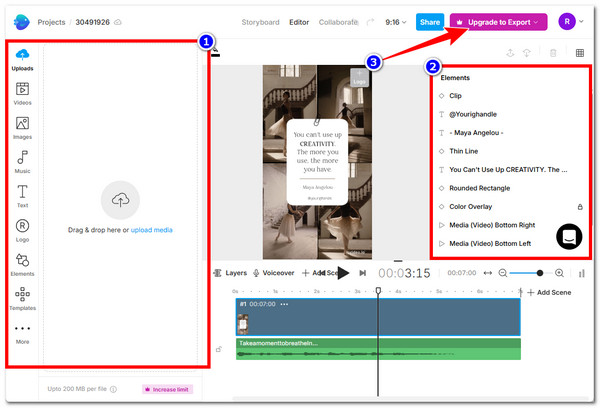
Flixier – シームレスなYouTube統合
YouTube動画編集に最適なもう一つのプログラムはFlixierです。このブラウザベースのツールは、動画編集に不可欠な機能も備えています。基本的な機能に加え、AIツール、アニメーション、色補正、字幕などの高度な機能も備えています。従来のツールとは異なり、Flixierでは編集した動画をYouTubeで直接共有できるため、シームレスなコンテンツ作成が可能です。
ステップ1ブラウザで Flixier オンラインビデオエディターのページに移動し、アカウントをリンクして、「プロジェクトの作成」ボタンをクリックして、編集するビデオをインポートします。
ステップ2インポートしたら、左側のオプションを使って動画を編集します。右側のオプションを使って動画の解像度や背景を編集することもできます。完了したら、「エクスポート」をクリックして保存します。
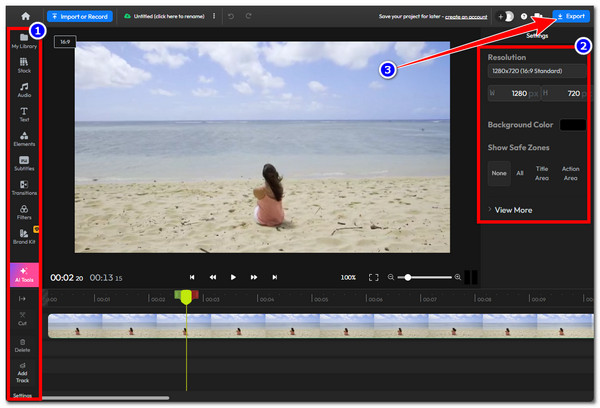
Clipchamp – 無料のブラウザタイムライン編集
Clipchampもチェックしてみてください。YouTube動画編集に最適なプログラムの一つです。ブラウザベースのエディタで、YouTube動画作成に必要な基本的なツールがすべて揃っており、インストールも不要です。回転や回転などの基本的な編集が可能です。 、テキストやトランジションの追加、ストックメディアへのアクセスなどの高度な機能も、すべて初心者に優しいインターフェースから利用できます。
ステップ1ブラウザでClipchampの動画エディターのウェブページにアクセスします。アカウントにサインインし、「新しい動画を作成」をクリックして、動画をツールのインターフェースにドラッグしてインポートします。
ステップ2次に、インポートした動画をタイムラインに追加し、ツールのプレビュー画面の左右にある動画編集機能をすべて使用します。完了したら、「エクスポート」をクリックし、画質を選択します。
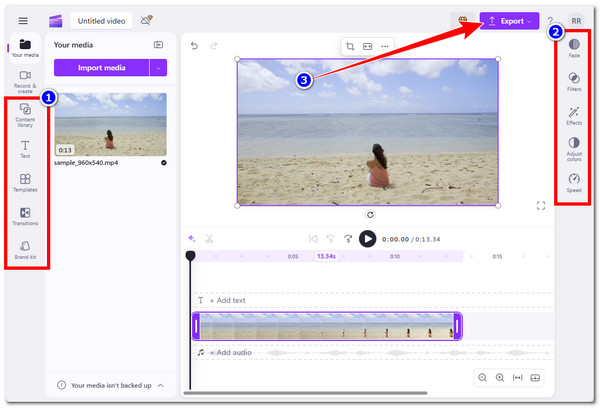
CapCut (Web) – ソーシャル メディア対応のショート エディット
短い動画だけを作成する予定なら、YouTube動画編集に最適なプログラムとしてCapCutがおすすめです。このオンラインツールは、注目を集める動画を素早く作成できるように設計されており、YouTube Shortsに最適です。フィルター、トランジション、ステッカー、自動字幕作成機能も搭載されています。Flixierも同様で、編集した動画をYouTubeに直接公開することもできます。
ステップ1CapCutの公式ウェブサイトにアクセスし、「新しいビデオ」ボタンをクリックし、「プラス」アイコンをクリックして編集したいビデオをインポートします。その後、タイムラインに追加します。
ステップ2次に、左側の編集オプションを使って、キャプション、テキスト、エフェクト、トランジションなどを追加します。右側のオプションを使って動画を編集することもできます。完了したら、「エクスポート」をクリックします。
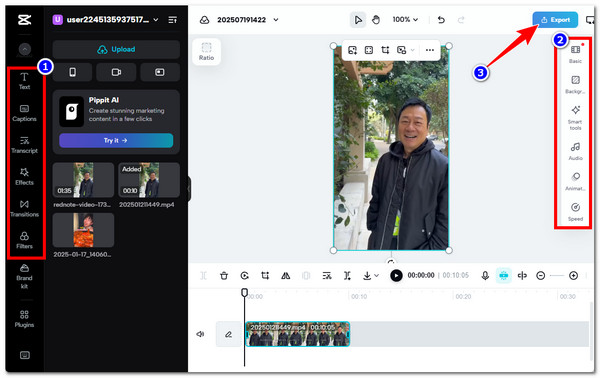
Descript – トランスクリプトファーストのワークフロー
インタビュー動画やチュートリアル動画を編集する場合は、Descript をチェックしてみてください。YouTube動画の編集に最適なプログラムです。Descript は、抽出されたテキストトランスクリプトを編集することで動画を編集できるユニークなツールです。トランスクリプトを編集することで、単語の削除、フレーズの移動、さらには音声の修正まで行うことができます。そのため、Descript は音声を中心としたコンテンツの編集に最適なツールです。
ステップ1Descriptの動画編集公式サイトにアクセスし、編集したい動画をアップロードします。その後、右側のオプションを使って動画を編集します。AIツール、シーン、レイヤー、要素、キャプションオプションなどを利用したり、ストックファイルを追加したりすることも可能です。
ステップ2完了したら、Descript のインターフェースの右上隅にある「エクスポート」ボタンをクリックして、編集したビデオをモバイル デバイスまたはコンピューター デバイスに保存します。
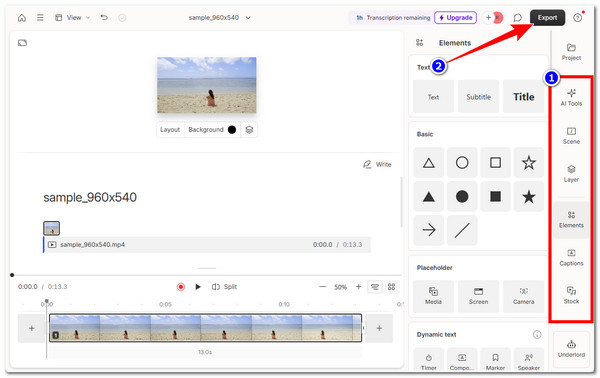
WeVideo – ストックライブラリとYouTubeへの直接エクスポート
前述のツールと同様に、ストックライブラリも備えたYouTube動画編集に最適なもう一つのプログラムがWeVideoです。こちらもクラウドベースのエディターで、豊富なストックオーディオ、動画、グラフィックライブラリを備えており、YouTubeに直接公開できます。
ステップ1WeVideoの無料オンライン動画編集ツールのウェブサイトにアクセスし、アカウントにサインインして「動画」オプションを選択します。その後、編集したい動画をインポートします。
ステップ2インポートしたら、動画をツールのタイムラインにドラッグし、右側にある映像編集関連オプション(テキスト、トランジション、その他)をすべて活用して編集します。完了したら、「エクスポート」をクリックして動画を保存します。
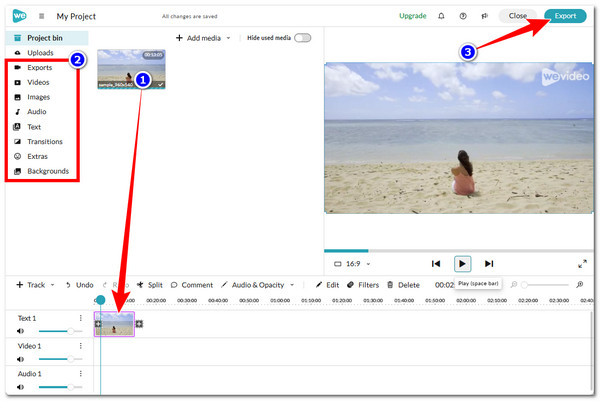
結論
以上です!YouTube動画編集に最適な8つのプログラムをご紹介しました。これら8つのツールを使えば、ニーズや好みにぴったり合ったYouTube動画を簡単に作成できます。長編動画でも、YouTube Shortsへのアップロード用でも、これらの機能は動画作成に十分すぎるほど役立ちます。しかし、最高の動画編集プログラムに必要なすべての条件を満たすツールをお探しなら、ぜひインストールしてください。 4Easysoft トータルビデオコンバータ!


